itachi
.


. : 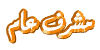
 المساهمات : 1718 المساهمات : 1718
نقاط : 2259
تاريخ التسجيل : 07/01/2009
المزاج : 
نسبة التفاعل :
. : 
.
احترام المنتدى:
    (100/100) (100/100)
 |  موضوع: خلفية الأنابيب موضوع: خلفية الأنابيب  السبت ديسمبر 12, 2009 7:27 pm السبت ديسمبر 12, 2009 7:27 pm | |
| | |
|
The Moon of K.S.A
.


. : 
المساهمات : 131
نقاط : 155
تاريخ التسجيل : 05/12/2009
المزاج : 
نسبة التفاعل :
.
احترام المنتدى:
    (100/100) (100/100)
 |  موضوع: رد: خلفية الأنابيب موضوع: رد: خلفية الأنابيب  الإثنين ديسمبر 14, 2009 7:23 am الإثنين ديسمبر 14, 2009 7:23 am | |
| | |
|
مجنحة الوهم
.


. : 
 المساهمات : 1025 المساهمات : 1025
نقاط : 1180
تاريخ التسجيل : 25/01/2009
المزاج : 
نسبة التفاعل :
.
احترام المنتدى:
    (100/100) (100/100)
 |  موضوع: رد: خلفية الأنابيب موضوع: رد: خلفية الأنابيب  الثلاثاء ديسمبر 15, 2009 1:07 am الثلاثاء ديسمبر 15, 2009 1:07 am | |
| | |
|
مجنحة الوهم
.


. : 
 المساهمات : 1025 المساهمات : 1025
نقاط : 1180
تاريخ التسجيل : 25/01/2009
المزاج : 
نسبة التفاعل :
.
احترام المنتدى:
    (100/100) (100/100)
 |  موضوع: رد: خلفية الأنابيب موضوع: رد: خلفية الأنابيب  الثلاثاء ديسمبر 15, 2009 1:08 am الثلاثاء ديسمبر 15, 2009 1:08 am | |
| | |
|




